Το αρχείο MP4 δεν είναι συμβατό με το QuickTime; Ακολουθούν 5 επιδιορθώσεις (100% λειτουργεί)
Φανταστείτε το εξής: Μόλις κατεβάσατε ένα βίντεο MP4 που θέλετε να παρακολουθήσετε, και φυσικά, το ανοίγετε στο QuickTime Player. Προς απογοήτευσή σας, το QuickTime Player εμφανίζει ένα μήνυμα σφάλματος:Το QuickTime δεν μπορεί να ανοίξει το MP4.'
Είναι απογοητευτικό, σωστά; Μπορεί ακόμη και να αναρωτιέστε, Παίζει καθόλου το QuickTime αρχεία MP4;
Η απάντηση δεν είναι τόσο ξεκάθαρη όσο φαίνεται. Ενώ το MP4 είναι μια δημοφιλής μορφή βίντεο που υποστηρίζεται από πολλά προγράμματα αναπαραγωγής, το QuickTime ενδέχεται να μην το αναπαράγει για διάφορους λόγους. Αλλά μην ανησυχείτε! Σε αυτόν τον οδηγό, θα συζητήσουμε τους λόγους πίσω από αυτό το ζήτημα και, ακόμη πιο σημαντικό, πώς να το επιλύσουμε.
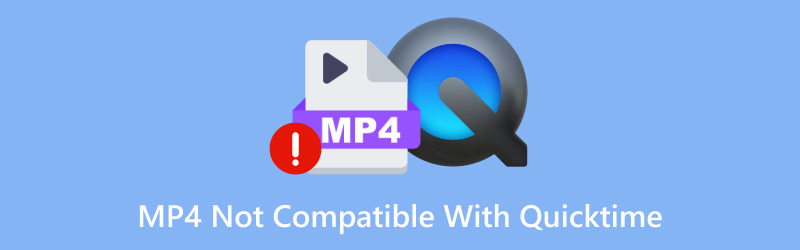
- ΛΙΣΤΑ ΟΔΗΓΩΝ
- Μέρος 1. Γιατί το MP4 ενδέχεται να μην είναι συμβατό με το QuickTime
- Μέρος 2. 5 λύσεις για τη διόρθωση ζητημάτων συμβατότητας QuickTime
- Μέρος 3. Συχνές ερωτήσεις
Μέρος 1. Γιατί το MP4 ενδέχεται να μην είναι συμβατό με το QuickTime
1. Θέματα Codec
Ενα Αρχείο MP4 είναι απλώς μια μορφή κοντέινερ, που σημαίνει ότι μπορεί να φιλοξενήσει διαφορετικούς τύπους κωδικοποιητών βίντεο και ήχου. Το QuickTime Player υποστηρίζει συγκεκριμένους κωδικοποιητές όπως H.264 ή AAC. Εάν το αρχείο MP4 σας χρησιμοποιεί μη υποστηριζόμενο κωδικοποιητή, όπως DivX ή Xvid, το QuickTime δεν θα το αναπαράγει. Αυτός είναι ο πιο συνηθισμένος λόγος που οι χρήστες αντιμετωπίζουν το τρομερό σφάλμα "Το QuickTime Player δεν μπορεί να ανοίξει το MP4".
| Τύπος μέσου | Μορφές αρχείων | Κοινοί κωδικοποιητές |
|---|---|---|
| βίντεο | .mov, .mp4, .m4v, .qt, .3gp | H.264 (AVC), MPEG-4, Apple ProRes, Animation, Cinepak, Sorenson Video, HEVC (H.265) |
| .avi (περιορισμένη υποστήριξη) | MJPEG, DV, Ασυμπίεστο | |
| Ήχος | .mp3, .m4a, .aac, .wav, .aif, .aiff, .caf, .au | AAC, MP3, ALAC, PCM, ADPCM, AMR |
2. Καταστροφή αρχείων
Μερικές φορές, το πρόβλημα δεν είναι καθόλου με το QuickTime αλλά με το ίδιο το αρχείο MP4. Τα κατεστραμμένα αρχεία βίντεο προκαλούνται από ελλιπείς λήψεις, σφάλματα μεταφοράς ή προβλήματα δίσκου και αυτό μπορεί να καταστήσει αδύνατο το QuickTime ή οποιοδήποτε άλλο πρόγραμμα αναπαραγωγής να ανοίξει το αρχείο.
3. Ξεπερασμένη έκδοση QuickTime
Εάν χρησιμοποιείτε μια παλαιότερη έκδοση του QuickTime Player, ενδέχεται να μην υποστηρίζεται για τους νεότερους κωδικοποιητές που χρησιμοποιούνται στα σύγχρονα αρχεία MP4. Η Apple ενημερώνει περιστασιακά το QuickTime για να βελτιώσει τη συμβατότητα και την απόδοση, επομένως η εκτέλεση μιας παλιάς έκδοσης μπορεί να είναι πρόβλημα.
4. Σφάλματα λογισμικού
Κάθε κομμάτι λογισμικού έχει τις ιδιορρυθμίες του και το QuickTime δεν αποτελεί εξαίρεση. Μερικές φορές, σφάλματα στο ίδιο το QuickTime Player μπορεί να το εμποδίσουν από την αναπαραγωγή ορισμένων αρχείων MP4. Αν και δεν είναι τόσο συνηθισμένο όσο τα άλλα ζητήματα, αξίζει να το λάβετε υπόψη, ειδικά εάν εκτελείτε ενημερώσεις macOS.
Μέρος 2. 5 λύσεις για τη διόρθωση ζητημάτων συμβατότητας QuickTime
Τώρα που γνωρίζουμε γιατί τα αρχεία MP4 ενδέχεται να μην λειτουργούν με το QuickTime, ας δούμε πώς να επιλύσουμε αυτά τα ζητήματα.
1. Ελέγξτε το Codec
Το πρώτο βήμα είναι να προσδιορίσετε εάν το αρχείο MP4 χρησιμοποιεί κωδικοποιητή που υποστηρίζεται από το QuickTime. Μπορείτε να δείτε εργαλεία όπως το ArkThinker Video Converter Ultimate για να εξετάσετε το αρχείο και να μάθετε ποιους κωδικοποιητές χρησιμοποιεί.
Εάν ο κωδικοποιητής δεν υποστηρίζεται, θα χρειαστεί να μετατρέψετε το αρχείο MP4 σε μορφή φιλική προς το QuickTime. ArkThinker Video Converter Ultimate λειτουργεί ακόμα. Αυτό το λογισμικό σάς επιτρέπει να μετατρέπετε αρχεία MP4 σε MOV, μια μορφή που λειτουργεί άψογα με το QuickTime. Επιπλέον, μπορεί να σας επιτρέψει απλώς να επανακωδικοποιήσετε ένα αρχείο βίντεο MP4 σε κωδικοποιητή H.264 ή MPEG-4, ώστε να μπορείτε να το παρακολουθήσετε στο QuickTime.
Ελέγξτε τον κωδικοποιητή MP4
Κάντε κλικ στο Πρόσθεσε αρχεία κουμπί στη διεπαφή στην επάνω αριστερή περιοχή ή σύρετε το αρχείο MP4 στον χώρο εργασίας.
Ή, μπορείτε απλώς να σύρετε και να αποθέσετε το αρχείο MP4 απευθείας σε αυτό το εργαλείο.

Εδώ, σε αυτό το βήμα, πρέπει απλώς να κάνετε κλικ στο Προβολή πληροφοριών πολυμέσων και θα εμφανιστούν οι λεπτομερείς πληροφορίες κωδικοποιητή βίντεο και ήχου.
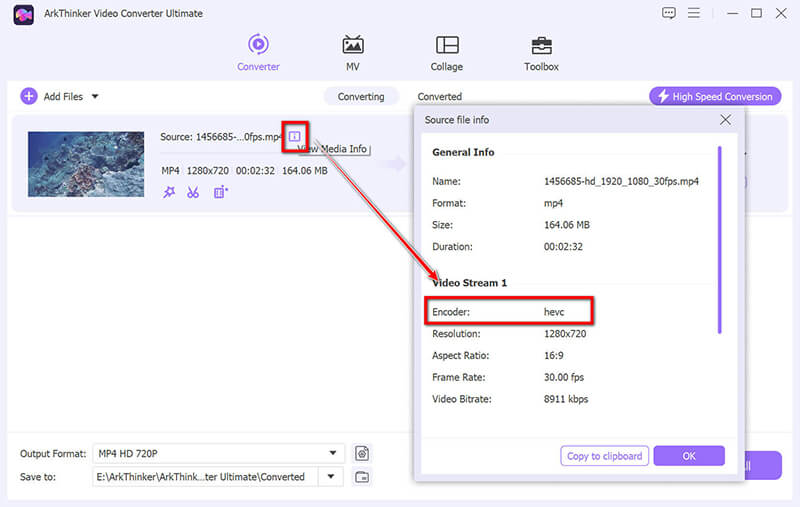
Εάν ο κωδικοποιητής βίντεο είναι σε H.264 ή MPEG-4, τότε το αρχείο MP4 δεν είναι πρόβλημα και μπορείτε να προχωρήσετε στο επόμενο βήμα για να ελέγξετε άλλες λύσεις.
Εάν ο κωδικοποιητής βίντεο είναι άλλος, τότε απλώς ελέγξτε το βήμα 3 για να μετατρέψετε αρχεία MP4 σε μορφές MOV και MP4 που υποστηρίζονται από το QuickTime.
Μετατροπή MP4 σε μορφή QuickTime
Βρες το Μορφή εξόδου αναπτυσσόμενο μενού ή τμήμα, συνήθως στο κάτω ή στο πλάι της διεπαφής. Επιλέξτε QuickTime MOV ως μορφή εξόδου.
Στις ρυθμίσεις προφίλ, εντοπίστε τις επιλογές κωδικοποιητή βίντεο και επιλέξτε H.264 (συνιστάται) ή MPEG-4 ως κωδικοποιητή.

Μόλις οι παραπάνω ρυθμίσεις είναι έτοιμες, απλώς επιστρέψτε στην κύρια διεπαφή και επιλέξτε τον προορισμό όπου θέλετε να αποθηκευτεί το αρχείο MOV που έχει μετατραπεί. Κάντε κλικ στο κουμπί Μετατροπή όλων για να ξεκινήσει η διαδικασία. Μόλις ολοκληρωθεί η μετατροπή, ανοίξτε το νέο αρχείο MOV στο QuickTime για να ελέγξετε εάν το σφάλμα έχει διορθωθεί.
Αυτό το λογισμικό δεν μετατρέπει μόνο αρχεία MP4, αλλά σας επιτρέπει επίσης να επεξεργαστείτε τα αρχεία MP4 όπως Κόφτης MP4, συγχώνευση, συμπιεστής, ενισχυτής και πολλά άλλα.

2. Επιδιορθώστε το Αρχείο
Εάν υποπτεύεστε ότι το αρχείο MP4 είναι κατεστραμμένο, δοκιμάστε να το επιδιορθώσετε. Εργαλεία όπως το Aiseesoft Video Repair, το επαγγελματικό λογισμικό επισκευής βίντεο που μπορεί συχνά να διορθώσει μικρά ζητήματα φθοράς για MP4, MOV και 3GP.
3. Ενημερώστε το QuickTime
Βεβαιωθείτε ότι χρησιμοποιείτε την πιο πρόσφατη έκδοση του QuickTime Player. Οι ενημερώσεις συχνά περιλαμβάνουν υποστήριξη για νεότερους κωδικοποιητές και διόρθωση σφαλμάτων που ενδέχεται να εμποδίσουν την αναπαραγωγή MP4.
Τα βήματα για την ενημέρωση του QuickTime είναι αρκετά εύκολα.
Τρέξτε το δικό σας QuickTime Player στο Mac σας και, στη συνέχεια, κάντε κλικ στο Βοήθεια από το επάνω μενού του και, στη συνέχεια, επιλέξτε και κάντε κλικ Ελέγξτε για Ενημερώσεις.
Στη συνέχεια, θα εμφανιστεί ένα παράθυρο που ενημερώνει το μοντέλο QuickTime και εάν χρειάζεται να ενημερώσετε.
Για να αναβαθμίσετε μια παλιά έκδοση του QuickTime Player, απλώς ακολουθήστε τις οδηγίες για να εγκαταστήσετε τυχόν διαθέσιμες ενημερώσεις.
Μετά από αυτό, μπορείτε να το ανοίξετε ξανά, για να παίξετε το αρχείο MP4 για να δείτε εάν το πρόβλημα έχει λυθεί.
4. Χρησιμοποιήστε ένα διαφορετικό Media Player
Εάν καμία από τις παραπάνω λύσεις δεν λειτουργεί, εξετάστε το ενδεχόμενο να μεταβείτε σε ένα πιο ευέλικτο πρόγραμμα αναπαραγωγής πολυμέσων όπως το VLC Media Player ή το Elmedia Player. Αυτά τα προγράμματα αναπαραγωγής υποστηρίζουν ένα ευρύτερο φάσμα κωδικοποιητών και μορφών από το QuickTime, διασφαλίζοντας ότι τα αρχεία MP4 σας αναπαράγονται χωρίς προβλήματα.
5. Εγκαταστήστε πρόσθετους κωδικοποιητές
Η εγκατάσταση πρόσθετων κωδικοποιητών μπορεί να επεκτείνει τις δυνατότητες του QuickTime. Εργαλεία όπως το Perian (ένα πακέτο κωδικοποιητών τρίτου κατασκευαστή για macOS) μπορούν να βοηθήσουν, αν και αξίζει να σημειωθεί ότι το Perian δεν αναπτύσσεται πλέον ενεργά. Εάν χρησιμοποιείτε μια παλαιότερη έκδοση macOS, μπορεί να εξακολουθεί να είναι μια βιώσιμη λύση.
Μέρος 3. Συχνές ερωτήσεις
Γιατί το iMovie δεν μπορεί να ανοίξει το MP4 στο QuickTime;
Το iMovie απαιτεί από το αρχείο MP4 να χρησιμοποιεί κωδικοποιητή συμβατό με το QuickTime, όπως H.264 για βίντεο και AAC για ήχο. Εάν το αρχείο MP4 χρησιμοποιεί διαφορετικό κωδικοποιητή, ούτε το iMovie ούτε το QuickTime θα μπορούν να το ανοίξουν. Η μετατροπή του αρχείου MP4 σε MOV με υποστηριζόμενο κωδικοποιητή είναι συχνά η καλύτερη λύση.
Ποιες μορφές υποστηρίζει το QuickTime;
Το QuickTime Player υποστηρίζει εγγενώς τις ακόλουθες μορφές:
• MOV
• MP4 (με κωδικοποιητές H.264 ή MPEG-4)
• M4V
• AAC
• WAV
• AIFF
Εάν το αρχείο σας δεν είναι σε μία από αυτές τις μορφές, θα πρέπει να το μετατρέψετε.
Ποιοι είναι οι καλύτεροι κωδικοποιητές για το QuickTime;
Οι καλύτεροι κωδικοποιητές για το QuickTime είναι το H.264 για βίντεο και το AAC για ήχο. Αυτοί οι κωδικοποιητές παρέχουν αναπαραγωγή υψηλής ποιότητας και υποστηρίζονται ευρέως από το QuickTime και άλλες εφαρμογές της Apple.
συμπέρασμα
Όταν αντιμετωπίζετε το Το QuickTime δεν παίζει MP4 Το θέμα μπορεί να είναι απογοητευτικό, αλλά δεν είναι το τέλος του δρόμου. Ανακαλύπτοντας γιατί συμβαίνει το πρόβλημα συμβατότητας και χρησιμοποιώντας τις λύσεις που αναφέρονται σε αυτόν τον οδηγό, όπως αλλαγή αρχείων MP4 σε μορφές που λειτουργούν με το QuickTime ή διασφαλίζοντας ότι το λογισμικό σας είναι ενημερωμένο, μπορείτε να επιστρέψετε γρήγορα στην παρακολούθηση των βίντεό σας χωρίς καμία ταλαιπωρία.
Είτε αντιμετωπίζετε αναντιστοιχίες κωδικοποιητή, ξεπερασμένο λογισμικό ή κατεστραμμένα αρχεία, υπάρχει μια λύση για κάθε περίπτωση. Έτσι, την επόμενη φορά που το QuickTime Player δεν μπορεί να ανοίξει MP4, θα ξέρετε ακριβώς τι να κάνετε!
Τι γνώμη έχετε για αυτό το post; Κάντε κλικ για να βαθμολογήσετε αυτήν την ανάρτηση.
Εξοχος
Εκτίμηση: 4.9 / 5 (με βάση 458 ψήφοι)
Βρείτε περισσότερες λύσεις
Οδηγός περικοπής και αλλαγής μεγέθους βίντεο στο QuickTime Player 4 τρόποι εγγραφής οθόνης με το Quicktime σε συσκευές Apple Οι 5 καλύτεροι τρόποι για να σας βοηθήσουν να μετατρέψετε τη μορφή QuickTime σε MP4 Οι 5 καλύτεροι τρόποι για να σας βοηθήσουν να μετατρέψετε τη μορφή QuickTime σε MP4 Οι καλύτεροι 5 μετατροπείς MOV σε MP4 (δωρεάν και επί πληρωμή)Σχετικά άρθρα
- Μετατροπή βίντεο
- Οδηγός βήμα προς βήμα για τη μετατροπή M2TS σε MKV
- Οι κορυφαίοι 5 μετατροπείς WebM σε MP4 το 2024
- Πώς να μετατρέψετε WAV σε MP3 σε 5 εργαλεία χωρίς όρια
- Κορυφαίοι 4 μετατροπείς για αλλαγή μεγέθους βίντεο και αναλογίας διαστάσεων
- 4 τρόποι για να μετατρέψετε MP4 σε WebM Online. Υπολογιστής και Κινητό
- Τι είναι το αρχείο DAV και πώς να το παίξετε
- Τελική αναθεώρηση στο XMedia Recode [Συμπεριλαμβανόμενα βήματα]
- Οι 5 καλύτεροι τρόποι για να σας βοηθήσουν να μετατρέψετε τη μορφή QuickTime σε MP4
- Πώς να αποκτήσετε την ταινία MP4 και να την εξαγάγετε από το VLC Player
- VideoSolo Video Converter Ultimate Review [2024]


